Samsung TV: Checkliste zur Ersteinrichtung
Du hast einen neuen Samsung TV? Mit unserer Übersicht findest du dich schnell zurecht und kannst die Einrichtung bequem und nach deinen Wünschen vornehmen.
Schau dir zunächst auch unser Hilfe-Video an. Weitere Details findest du im Anschluss in der FAQ.
Hinweis: Je nach TV-Modell kann das Design der Smart Remote variieren.
Zur Verwendung einzelner Funktionen muss der Fernseher mit dem Internet und einem Samsung Konto verbunden sein.
Wir empfehlen, alle externen Geräte, die du mit deinem Samsung Fernseher verwenden möchtest (z. B. Spielekonsolen, Blu-Ray-Spieler, externe Kabel- oder Satellitenreceiver) vor der ersten Einrichtung bereits anzuschliessen.
Einige Samsung Fernseher werden mit der One Connect Box geliefert, an der du alle deine externen Geräte anschliessen kannst.
Verbinde das One Connect Kabel mit dem One Connect-Anschluss auf der Rückseite deines Fernsehers. Schliesse anschliessend das andere Ende des Kabels an deine One Connect Box an und verbinde die One Connect Box mit dem Stromkabel. Stecke das Stromkabel in eine Steckdose, bevor du abschliessend alle externen Geräte mit der One Connect Box verbindest.
Dein Fernseher lässt sich per HDMI-Anschluss mit anderen Geräten, wie beispielsweise einem Blu-ray Player oder einer Spielekonsole verbinden.
Schliesse ein HDMI-Kabel an einen HDMI IN-Anschluss der One Connect Box oder deines Fernsehers an und verbinde das andere Ende des Kabels mit dem HDMI-Ausgang des anzuschliessenden Geräts.
Schalte das angeschlossene Gerät ein. Dein Fernseher erkennt die Quelle automatisch.
Sollte dies nicht der Fall sein, drücke die Home-Taste deiner Smart Remote und richte das Gerät manuell ein.
Drücke die Home-Taste auf deiner Smart Remote, wähle das zu verbindende Gerät und folge den Anweisungen auf dem Bildschirm.
Sieh dir für weitere Informationen unser Hilfevideo zu TV-Anschlüssen am Beispiel des QLED-TVs (2018) an.
Für ein besseres Klangerlebnis kannst du deinen Fernseher über ein HDMI-Kabel beispielsweise mit einer Soundbar verbinden.
Stecke ein Ende des HDMI-Kabels in den HDMI Anschluss (HDMI/ARC) der One Connect Box oder des Fernsehers. Stecke das andere Ende des HDMI-Kabels in den HDMI (HDMI/ARC)-Anschluss deiner Soundbar.
Drücke die Source-Taste der Soundbar-Fernbedienung, bis auf dem Display der Soundbar die Quelle D.IN erscheint. Nach ca. 2 Sekunden wird die Quelle automatisch zu TV ARC wechseln.
Um die Soundbar und den Fernseher mit nur einer Fernbedienung zu steuern, richte diese Option im Einstellungsmenü deines Fernsehers ein.
Gehe zu Einstellungen > Ton > Tonausgabe.
Hinweis: Je nach Smart TV Serie können die Einstellungen zur Tonausgabe variieren.
Für mehr Details schau dir unsere FAQ zur Übertragung des Tons deines Smart TV per HDMI-ARC Kabel an.
Wenn du deinen Fernseher erstmalig einschaltest, führt dieser automatisch das Kopplungsverfahren mit der Samsung Smart Remote durch.
Sollte das Fernsehgerät sich nicht automatisch mit der Samsung Smart Remote koppeln, kannst du die Verbindung manuell herstellen.
Richte die Smart Remote auf den Fernseher und halte die Zurück-Taste und die Wiedergabe-Taste gleichzeitig für mindestens drei Sekunden gedrückt.

Dein Fernseher baut eine Verbindung mit der Smart Remote auf und nach erfolgreichem Verbindungsaufbau erscheint eine entsprechende Meldung.
Solltest du Schwierigkeiten haben, deine SmartRemote einzurichten, schaue dir unsere FAQ Fehlerbehebung bei einer nicht funktionierenden Fernbedienung an.
Folge bei der Ersteinrichtung deines TVs den Anweisungen auf dem Bildschirm.
Schalte deinen Fernseher ein, indem du die Ein-/Aus-Taste der Smart Remote drückst.
Wähle die gewünschte Menüsprache.

Wähle mit den Auf- und Ab-Tasten die gewünschte Sprache aus.

Du kannst die Sprache des Menüs auf Wunsch zu einem späteren Zeitpunkt anpassen. Tippe auf die Home-Taste deiner Smart-Remote.

Navigiere mit den Navigations-Tasten zu Einstellungen > Allgemein > Systemmanager > Sprache.


Wenn du deinen Fernseher lieber über die SmartThings-App einrichten möchtest, schaue dir die weiteren Schritte im Kapitel TV mit SmartThings verbinden an.
Wenn du deinen Fernseher weiter mit der Smart Remote einrichten möchtest, drücke die rechte Navigationstaste der Smart Remote und folge den weiteren Anweisungen in diesem Kapitel.
Wähle im nächsten Schritt mit den Auf- und Ab-Tasten der Smart Remote das gewünschte Land, z. B. Schweiz.

Um das Land im Nachhinein zu ändern, gehe zu Einstellungen > Allgemein > Zürcksetzen (bzw. bei einigen Samsung TVs Einrichtung starten) und starte die Einrichtung deines TVs erneut.

Verbinde gewünschte Geräte. Der TV richtet angeschlossene Geräte automatisch ein. Folge den Anweisungen auf dem Bildschirm und tippe auf Weiter.

Wähle aus, ob du den Intelligenten Modus verwenden möchtest oder überspringe diesen Schritt.

Wähle das Netzwerk aus, mit dem du deinen TV verbinden möchtest oder überspringe diesen Schritt zunächst.
Hinweis: Um bestimmte Funktionen deines Smart TVs nutzen zu können, ist eine Internetverbindung erforderlich.

Hinweis: Falls du ein drahtloses Netzwerk verwenden möchtest, das ein Passwort erfordert, halte dieses bereit. Du wirst im nächsten Schritt aufgefordert, dieses einzugeben.
Lies die Geschäftsbedingungen und Datenschutzrichtlinien und bestätige diese mit OK.
Wenn du die Smart Funktionen deines TVs verwenden möchtest, musst du dich mit deinem Samsung Konto anmelden oder ein neues Konto erstellen. Du kannst diesen Schritt auch zunächst überspringen.

Falls du diesen Schritt zunächst überspringen möchtest, schaue dir auch unsere FAQ zum Thema Wie erstelle ich einen Samsung Account mit meinen QLED TV?
Gib die Postleitzahl deines Wohnortes ein, um den Netzbetreiber zu identifizieren und beispielsweise die korrekten Wetter-Informationen anzuzeigen. Tippe auf Fertig.
Richte deinen Smart Hub ein und installiere Apps wie beispielsweise HBO oder Netflix. Du kannst diesen Schritt auch zunächst überspringen.


Öffne SmartThings auf deinem Smartphone.

Tippe auf Gerät hinzufügen.

Tippe auf TV.

Tippe auf Start.



Hinweis: Die verschiedenen Funktionen können je nach Modelltyp variieren. SmartThings ist mit folgenden Samsung TVs kompatibel:
- 2019: Q Serie, LS03R, RU7100 Serie und neuer
- 2018: Q Serie, LS03, NU7090 und neuer, N5500, N5300, N4300
Besuche auch unsere FAQ Wie kann ich SmartThings mit meinem Fenseher nutzen oder schaue dir für weitere Details unsere Übersicht zu SmartThings an.
Mit Samsung Smart Hub kannst du im Internet surfen, Apps herunterladen und alle wichtigen Funktionen sowie Fernseheinstellungen zentral steuern.
Drücke die Home-Taste deiner Smart Remote, um den Startbildschirm des Smart Hub zu öffnen.

Hinweis: Zur Verwendung bestimmter Funktionen muss deinFernseher mit dem Internet verbunden sein.
Apps installieren: Passe deinen Fernseher an deine Interessen an und installiere gewünschte Apps. Drücke die Home-Taste deiner Smart Remote, um das Menü zu öffnen und gehe zu Apps.

Wähle die App, die du installieren möchtest und klicke auf Installieren.

Klicke nach Abschluss des Installationsvorgangs auf Öffnen, um die App zu starten.
Drücke die Home-Taste deiner Smart Remote und suche die entsprechende App in der Leiste oder lade die App über Apps herunter.

Folge den Anweisungen auf dem Bildschirm, um dich mit deinem Account anzumelden oder erstelle einen neuen Account.
Hinweis: Diese Funktion ist nur für die QLED Modelle von Samsung verfügbar.
Bitte beachte: Zur Nutzung bestimmter Funktionen im Ambient Mode muss der Fernseher mit dem Internet verbunden sein.
Mit dem Ambient Mode kannst du das Hintergrundbild deines Fernsehers anpassen und dekorative oder informative Inhalte, wie beispielsweise Uhrzeit, Wetter, Nachrichten oder Grafiken anzeigen lassen.
Um den Ambient Mode einzurichten, drücke die Home-Taste deiner Smart Remote und navigiere nach links zum Ambient Mode. Wähle den gewünschten Anzeigemodus und folge den Anweisungen auf dem Bildschirm.
Nimm ein Foto deiner Wand auf und übertrage dieses auf deinen QLED TV, um deinen Fernseher optisch in die Wand zu integrieren.
Für detaillierte Anweisungen schaue dir unser Hilfevideo zur Anpassung des Ambient Mode an.
Hinweis: Diese Funktion ist seit 2019 auf Premium Modellen wie beispielsweise dem QLED TV Q90R verfügbar.
Die Funktion Intelligenter Modus analysiert die Umgebung und deine Gewohnheiten und kann automatisch Helligkeit, Ton und Lautstärke an deine Vorlieben anpassen.
Über die Option TV-Platz prüfen sendet der Fernseher beispielsweise einen Ton, um die Raumakustik zu analysieren und passt die Toneinstellungen automatisch an die Räumlichkeiten an.
Um den Intelligenten Modus zu aktivieren, drücke die Home-Taste deiner Smart Remote und gehe zu Einstellungen > Allgemein > Eintellungen des intelligenten Modus und aktiviere die Funktion.
Für weitere Informationen, schau dir unser Hilfevideo zum Intelligenten Modus an.
Samsung Produkte verfügen über eine Herstellergarantie, die je nach Modell variieren kann. Wir empfehlen, deinen Fernseher zu registrieren, damit dir im Fall eines Fehlers effizient geholfen werden kann.
Durch eine Registrierung deiner Produkte erhältst du schnelleren Support und Zugang zu allen Services für deine registrierten Produkte in einem Konto. Folgende weitere Vorteile bietet dein Konto:
- Produktdetails stehen dem Samsung Kundenservice sofort zur Verfügung, sodass Unterlagen leicht gefunden und Anfragen schneller bearbeitet werden können.
- Lade die neuesten Handbücher, FAQs und Anleitungen herunter.
- Erhalte online Lösungen zu deinem Anliegen, indem du selbst eine Serviceanfrage erstellen.
- Verfolge deinen Servicestatus online.
Um deinen Fernseher für die Garantie zu registrieren, kannst du entweder die in der Verpackung deines Produktes enthaltene Garantiekarte einschicken, oder deinen Fernseher online oder über die Samsung Members App registrieren. Du benötigst dazu die Seriennummer und die Modellnummer des Produktes.
Den Modellcode findest du in den Einstellungen deines TVs, indem du dem Pfad Einstellungen > Unterstützung > Info zu diesem TV folgst.
Die Seriennummer, den Modellcode und Typ des Fernsehers findest du auf dem Etikett auf der Rückseite des Fernsehers.
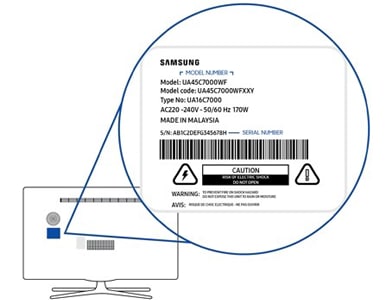
Für weitere Infos schau dir auch unsere FAQ Wo finde ich Modellcode, IMEI- und Seriennummer meines Samsung Produkts? und Was bedeutet der Modell-Code meines Samsung Fernsehers? an.
Die Software deines Fernsehers sollte immer auf dem neuesten Stand gehalten werden. Am einfachsten führst du ein Software-Update über die Einstellungen deines Samsung TVs durch. Du hast aber auch die Möglichkeit, Software-Updates von unserer Samsung Support Webseite herunterzuladen und über USB auf deinen Fernseher zu übertragen. Schaue dir für weitere Details unsere FAQ Wie aktualisiere ich die Software meines Samsung Smart TV? an.
Danke für deine Rückmeldung!
Bitte beantworte alle Fragen.
